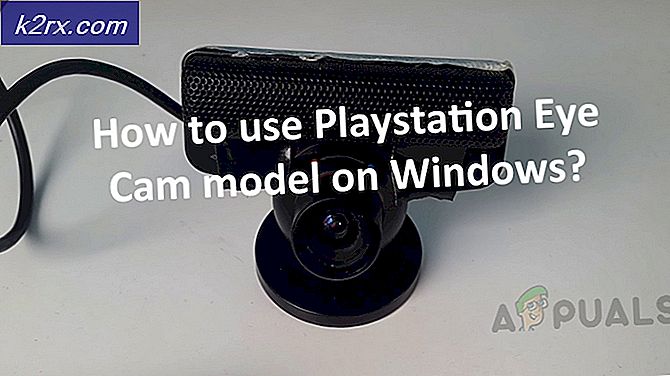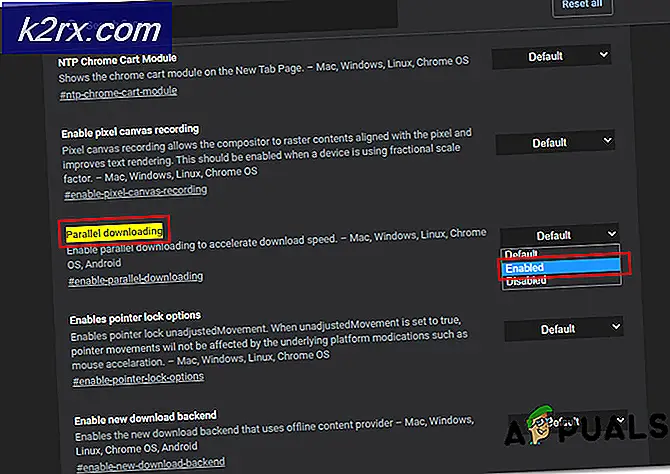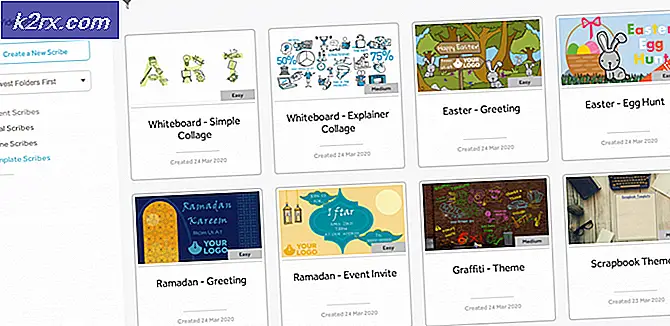Cách gỡ cài đặt trải nghiệm GeForce
GeForce Experience là một ứng dụng đi kèm với các trình điều khiển đồ họa cho tất cả các card đồ họa NVIDIA GeForce GTX. Ứng dụng này được thiết kế để tự động kiểm tra và cài đặt phần mềm trình điều khiển được cập nhật cho GPU, tối ưu hóa cài đặt đồ họa cho bất kỳ và tất cả trò chơi để cho phép hiệu suất đồ họa tối ưu và cho phép người dùng truyền trực tuyến và chia sẻ những gì họ làm trên máy tính của họ với người khác. GeForce Experience đã được thiết kế để giúp cuộc sống của người dùng dễ dàng hơn và làm phong phú thêm trải nghiệm người dùng.
Tuy nhiên, trong nhiều trường hợp, kết quả là ngược lại - một số người dùng trải nghiệm ứng dụng phàn nàn về việc sử dụng tài nguyên máy tính quá mức (RAM và xử lý băng thông sử dụng) trên một phần của ứng dụng, trong khi những người khác không thích xâm nhập tự trị ứng dụng có thể được. Ví dụ, GeForce Experience làm giảm FPS cho một số người dùng, trong khi những người khác chỉ đơn giản coi thường thực tế là một cú nhấp chuột của chương trình tối ưu hóa cài đặt cho tất cả các trò chơi mà họ chơi - rối tung với cài đặt mà họ đã định cấu hình cẩn thận cho từng trò chơi của họ một số game thủ nằm xuống.
GeForce Experience đã không kết thúc tốt đẹp với cộng đồng game thủ (để nói rằng ít nhất), đó là lý do tại sao có rất nhiều người dùng GPU GeForce GTX ra khỏi đó, những người muốn loại bỏ nó. Rất may, bạn hoàn toàn có thể gỡ cài đặt GeForce Experience khỏi máy tính Windows và quá trình này tương tự như những gì bạn sẽ làm để gỡ cài đặt bất kỳ chương trình nào khác khỏi máy tính của mình. Tuy nhiên, cần lưu ý rằng GeForce Experience là thứ giúp tự động cập nhật trình điều khiển cho card đồ hoạ GeForce GTX của bạn - khi bạn gỡ cài đặt chương trình, bạn sẽ phải tải xuống phần mềm trình điều khiển cập nhật từ trang web chính thức của NVIDIA mỗi khi có trình điều khiển mới cho kết hợp GPU và hệ điều hành được phát hành và sau đó cài đặt nó. Để gỡ cài đặt GeForce Experience khỏi máy tính Windows, bạn cần phải:
Mẹo CHUYÊN NGHIỆP: Nếu vấn đề xảy ra với máy tính của bạn hoặc máy tính xách tay / máy tính xách tay, bạn nên thử sử dụng phần mềm Reimage Plus có thể quét các kho lưu trữ và thay thế các tệp bị hỏng và bị thiếu. Điều này làm việc trong hầu hết các trường hợp, nơi vấn đề được bắt nguồn do một tham nhũng hệ thống. Bạn có thể tải xuống Reimage Plus bằng cách nhấp vào đây- Mở Menu Bắt đầu .
- Tìm kiếm thêm hoặc xóa chương trình .
- Nhấp vào kết quả tìm kiếm có tiêu đề Thêm hoặc xóa chương trình .
- Xem qua danh sách các chương trình được cài đặt trên máy tính và tìm và nhấp chuột phải vào danh sách cho NVIDIA GeForce Experience .
- Nhấp vào Gỡ cài đặt trong menu ngữ cảnh kết quả.
- Đi qua tiện ích gỡ cài đặt bằng cách làm theo hướng dẫn trên màn hình và chương trình sẽ được gỡ cài đặt khỏi máy tính.
Nếu vì một lý do nào đó, bạn không thể gỡ cài đặt GeForce Experience bằng các bước được liệt kê và mô tả ở trên, chỉ cần làm theo các chương trình gỡ cài đặt trên windows 10 và thử các phương pháp bổ sung để loại bỏ chương trình. Khi GeForce Experience đã được gỡ cài đặt, các trình điều khiển mới nhất cho cạc đồ hoạ của bạn sẽ không còn được tự động kiểm tra, tải xuống và cài đặt nữa. Bạn sẽ phải tự tải xuống phần mềm trình điều khiển cập nhật từ trang web chính thức của NVIDIA và mỗi lần bạn cài đặt phần mềm trình điều khiển cập nhật cho cạc đồ họa của bạn, trình cài đặt sẽ tự động cài đặt lại GeForce Experience trên máy tính của bạn nếu bạn sử dụng các tùy chọn cài đặt mặc định. Trong trường hợp đó, bất cứ khi nào bạn cài đặt trình điều khiển cập nhật cho cạc đồ họa, hãy chắc chắn chọn tùy chọn Cài đặt Tùy chỉnh và đảm bảo rằng trình cài đặt không được cấu hình để cài đặt GeForce Experience trên máy tính cùng với các trình điều khiển.
Mẹo CHUYÊN NGHIỆP: Nếu vấn đề xảy ra với máy tính của bạn hoặc máy tính xách tay / máy tính xách tay, bạn nên thử sử dụng phần mềm Reimage Plus có thể quét các kho lưu trữ và thay thế các tệp bị hỏng và bị thiếu. Điều này làm việc trong hầu hết các trường hợp, nơi vấn đề được bắt nguồn do một tham nhũng hệ thống. Bạn có thể tải xuống Reimage Plus bằng cách nhấp vào đây